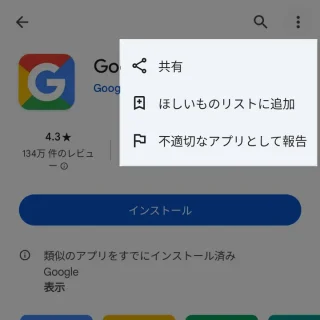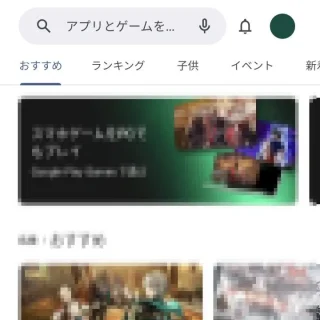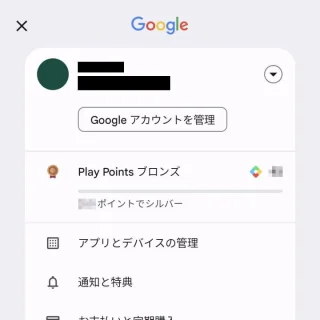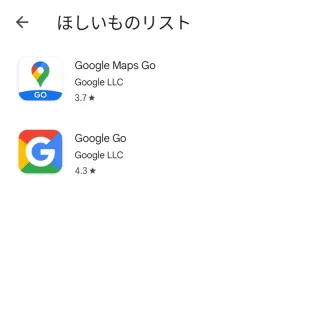Google Playではアプリなどを「あとでダウンロードする」と言ったことができるよう保存しておく「ほしいものリスト」の機能があります。
ほしいものリストとは?
Google Playで検索や表示した[アプリ]などをダウンロード&インストールする際、「Wi-Fiに接続してからダウンロードしよう」などと言う場合にメモしておく機能がほしいものリストです。
ほしいものリストは追加されたアプリなどを一覧で表示できるので、いくつかのアプリから「比較検討した上でダウンロード&インストールする」と言った時にも便利です。
Amazonの「ほしいものリスト」と同じようなものと考えればわかりやすいでしょう。
「ほしいものリスト」の使いかた
[アプリ]を例としますが[書籍]などでも使えます。
追加する
- Google Playより【対象のアプリ】を表示します。
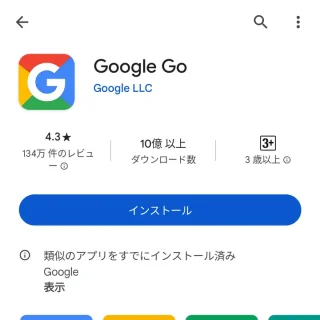
- 対象のアプリより【︙】>【ほしいものリストに追加】をタップします。
書籍の場合は【ほしいものリストに追加】のアイコンをタップします。削除する場合は【︙】>【ほしいものリストから削除】をタップします。
追加するやり方は以上です。
表示する
表示するやり方は以上です。